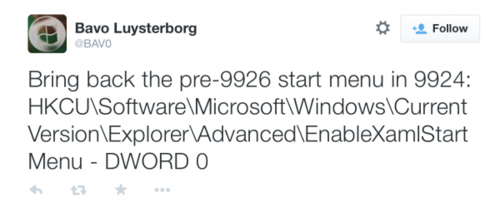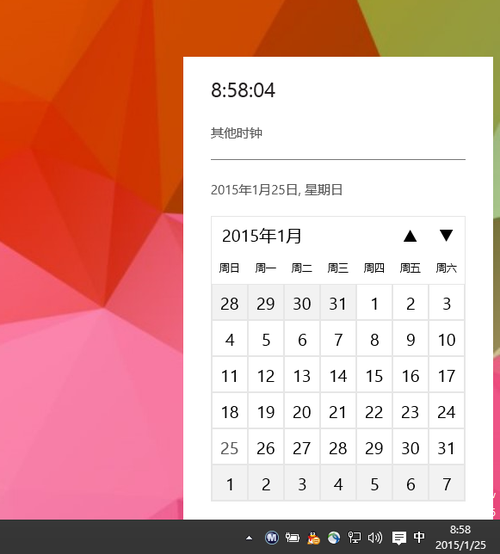【IT168 资讯】Windows 10最新的技术预览版Build 9926近日已经公布下载,感兴趣的朋友大概已经都开始体验上了,在这里笔者再为大家带来几条Windows 10 Build 9926的应用技巧:
如何在Windows 10 Build 9926中打开Cortana
微软语音助手Cortana终于也来到了PC客户端,用户可以在任务栏中看到它的身影,不过目前仅局限于微软在1月份推送的Windows10技术预览版。激活她也非常简单:点击文本输入框-输入想要查阅的内容或是点击麦克风图表下达语音指令。当然,使用Cortana的方法不止上面这一种,用户还能借助‘Hey Cortana’ 功能,就能摆脱双手操作使用。
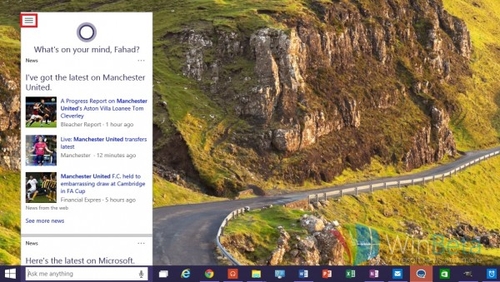
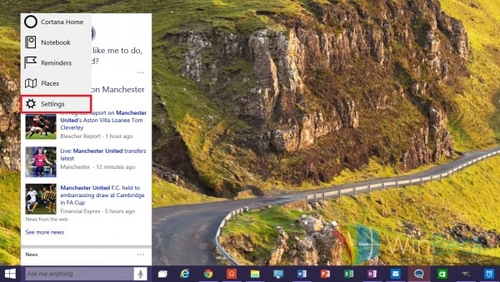
不过由于这项功能是默认关闭的,所以如果想要使用必须自行设置。以下为设置的方法:点击任务栏中的Cortana图标,然后位于跳出界面左上角的图表,之后点开“Settings(设置)”,找到‘Let Cortana respond when you say "Hey Cortana"(让Cortana对你说的“Hey Cortana”作出回应)’,将其打开即可。
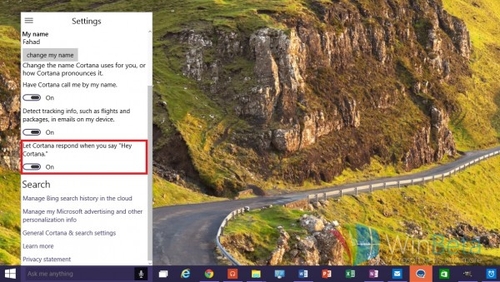
如果你身处还未推出Cortana功能的国家,那么你只需在系统中将区域改成“美国”,再添加“英语(美式)”也能体验PC下的Cortana。
如何在Windows 10 build 9926中带回可调整大小的“开始”菜单
日前,微软带来了全新的1月技术预览版Windows 10。在该版本下,用户看到许多新加的功能以及所做的一些调整,当中一项则是“开始”按钮的改变。跟去年年底曝光的一样,此次微软在build 9926下带来了“开始”菜单大小可调整的功能。那么究竟怎样才能实现这项功能,以下为国外开发者提供的方法:
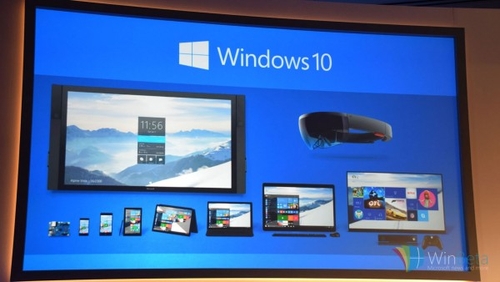
点击“开始”按钮,选择“运行(Run)”
输入"regedit"
访问HKEY_CURRENT_USER>Software>Microsoft>Windows>CurrentVersion>Explorer>Advanced
创建一个全新的DWORD(32位)数值,命名"EnableXamlStartMenu"
重启Explorer
如何在Windows 10 Build 9926中设置全新的时钟托盘UI
1月技术预览版Windows 10的到来意味着用户可以迎来大量的新功能以及一些老功能的提升。虽然部分新功能还没有完完全全准备好,但在构建版中我们仍对它们一窥究竟,比如微软正在开发的新时间托盘,这使得modern的整体显示效果变得更加统一。
如果不想经历繁琐的注册流程,那么不妨试试下面这个方法:
点击“开始”,选择“运行(Run)”
输入"regedit”后按下回车键
访问HKEY_LOCAL_MACHINE>Software>Microsoft>Windows>CurrentVersion>ImmersiveShell
创建一个新的DWORD(32位)数值,命名"UseWin32TrayClockExperience"
之后,你只需要点击系统右下方任务栏种的时钟托盘即可看到全新的UI。